În fila deschisă, trebuie să apăsați butonul "roșu" pentru a adăuga pluginuri, apoi selectați site-ul din care va fi descărcat OpenXCAS și receptorul trebuie să aibă o conexiune la Internet.
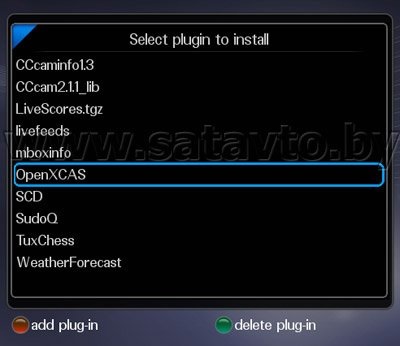
După instalarea cu succes a plug-in-ului, atunci când receptorul afișează mesajul "Plug-in instalat cu succes", resetăm receptorul cu comutatorul de comutare din spate.

Apoi deschideți plug-in-ul OpenXCAS instalat și selectați linia "Download Executable" pentru a încărca emulatorii necesari.
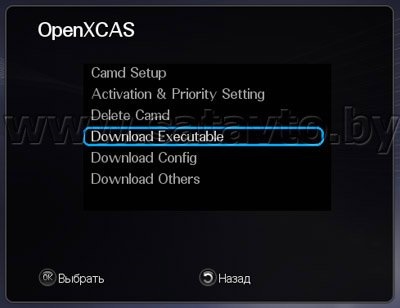
Se specifică site-ul la care se va descărca aplicația, instalați: MultiCAS - emulator de a lucra cu receptorul oficial smart card și cheile, Mgcamd - emulatorul pentru a deschide un canal prin - Cardsharing și fișier cu tastele, de NewCS - serverul rassharivaniya hartă oficială. În cazul în care preferați alți emulatori, setați-i corespunzător.
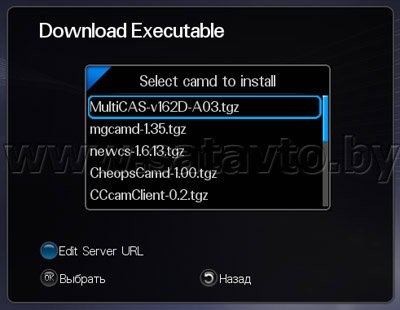
Apoi, reveniți la plugin-ul din meniul principal OpenXCAS și selectați linia „Descărcare Config“ pentru a descărca configurația Emulatoarele instalate, în cazul nostru - este MultiCAS-config, Mgcamd-config și NewCS-config.
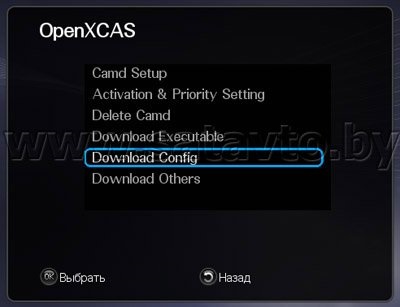
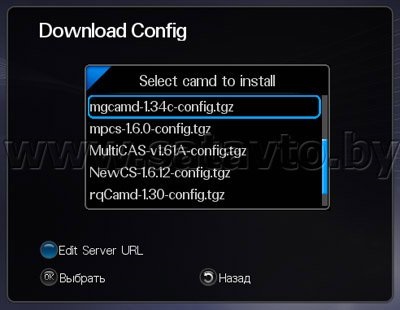
După instalarea emulator, reporniți receptorul de comutare spate, deschideți OpenXCAS plugin, selectați linia „Activation Setări prioritare "(Activare și setări prioritare).
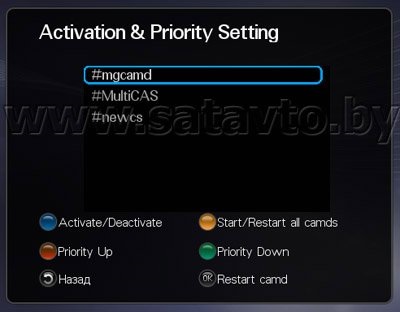
care poate efectua următoarele operații, apăsând butoanele corespunzătoare:
„Blue“ - permite activarea / dezactivarea emulatorul selectat în cazul în care emulator înainte de titlul este prezent semnul liră „#“, emulatorul este inactiv;
"galben" - folosit pentru a porni / reporni toți emulatorii;
"roșu" - permite mutarea emulatorului selectat;
"verde" - vă permite să mutați emulatorul selectat;
"EXIT" - pentru a ieși din acest meniu;
"OK" - vă permite să reporniți emulatorul selectat.
Configurarea cardului prin emulatorul MgCamd
Pentru a face acest lucru, trebuie să conectați receptorul Azbox la Internet și să aveți parametri existenți de la serverul de partajare a cardului pentru a deschide anumite pachete.
Pentru a configura partajarea cardului pe receptor - selectați emulatorul MgCamd și apăsați butonul "albastru".
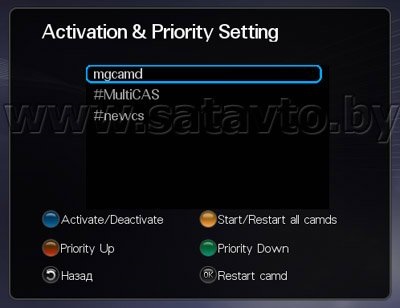
După aceea, accesați folderul / PLUGINS / OpenXCAS / mgcamd al receptorului prin clientul FTP și editați fișierele cu setările emulatorului MgCamd.
În cazul nostru, este necesar să scrieți liniile pentru deschiderea unui anumit pachet de canale:
CWS_KEEPALIVE = 300
CWS = 194.87.91.26 40000 parola de conectare 01 02 03 04 05 06 07 08 09 10 11 12 13 14
Unde, CWS_KEEPALIVE specifică timpul în secunde, prin care emulatorul MgCamd verifică conexiunea cu serverul de card în funcție de porturile specificate în setări. Se folosește în cazul utilizării unui router NAT, care dezactivează conexiunile inactive sau deschiderea canalelor criptate, după ce se trece la deschidere.
Dacă se utilizează mai multe porturi pentru a deschide mai multe pachete de canale, adăugați linii suplimentare cu porturile utilizate, de exemplu:
CWS = 194.87.91.26 40000 parola de conectare 01 02 03 04 05 06 07 08 09 10 11 12 13 14
CWS = 194.87.91.26 40001 login parola 01 02 03 04 05 06 07 08 09 10 11 12 13 14
CWS = 194.87.91.26 40002 login parola 01 02 03 04 05 06 07 08 09 10 11 12 13 14
Dacă porturile utilizate respectă ordinea, atunci le puteți scrie într-o singură linie:
CWS_MULTIPLE = 194.87.91.26 40000: parola de conectare 40002 01 02 03 04 05 06 07 08 09 10 11 12 13 14
Dacă doriți să deschidă canalele prin cheile disponibile pentru ei cu ajutorul unui emulator MgCamd, va trebui să descărcați un SoftCam.Key fișier cu chei proaspete și puneți-l în folderul / PLUGINS / OpenXCAS / mgcamd /, după permisiunile de fișiere Atribuie - 755. Aceste fișiere sunt disponibile pentru descărcarea pe aproape fiecare apothhead dedicat temei satelitului.
Pentru a elimina jurnalul emulatorului mgcamd, este necesar să faceți modificări în fișierul de configurare - mg_cfg. Pentru opțiunea de jurnal din acest fișier există un parametru șir - L, care acceptă următoarele valori, precum și suma acestora:
00 - jurnalul este dezactivat
01 - traducerea jurnalului în rețea prin protocolul UDP
02 - ieșirea jurnalului prin consola
04 - ieșirea jurnalului la fișierul specificat, în cazul acestei opțiuni este necesar să îl ștergeți în timp, deoarece va crește constant + IP-ul udp-port log-file-name
În cazul combinării mai multor parametri, este necesar să specificăm suma lor 05 = 01 + 04.